window10启用快速启动 win10电脑如何开启快速启动功能
更新时间:2024-04-03 15:02:50作者:yang
window10系统的快速启动功能是一项非常实用的功能,能够大大缩短电脑的开机时间,要开启这一功能,首先需要进入系统设置,然后在电源与睡眠选项中找到选择电源按钮的功能并点击更改设置按钮。在弹出的窗口中勾选启用快速启动选项即可。开启这一功能后,每次重启或关机再开机时都能感受到系统启动速度的明显提升。
操作方法:
1.
首先打开控制面板,然后点击进入系统和安全。
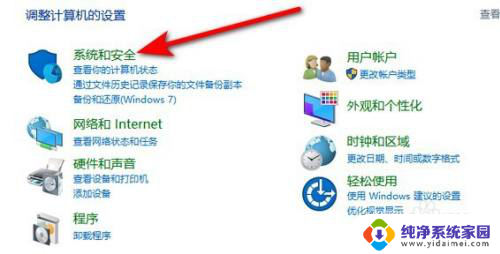
2.点击电源选项下面的更改电源按钮的功能。
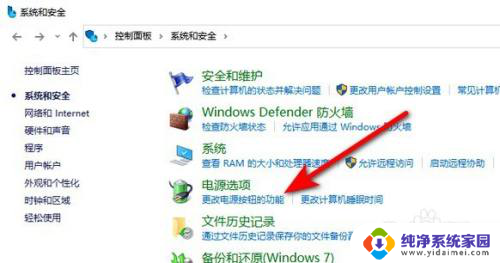
3.然后勾选启用快速启动选项。
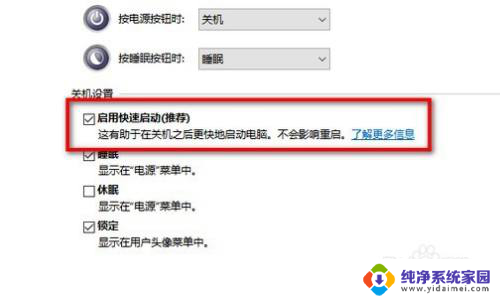
4.最后点击保存修改即可。
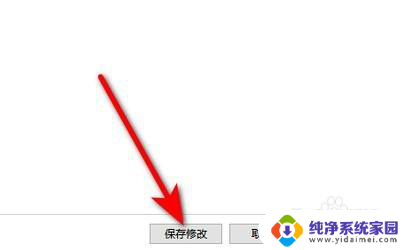
以上就是Windows 10启用快速启动的全部内容,碰到同样情况的朋友们赶紧参照小编的方法来处理吧,希望能够对大家有所帮助。
window10启用快速启动 win10电脑如何开启快速启动功能相关教程
- win10怎么打开快速启动 如何关闭Win10系统的启用快速启动功能
- win10没有关闭快速启动选项 Win10系统如何启用快速启动功能
- 如何关闭启用快速启动 Win10系统如何关闭启用快速启动功能
- 打开win10快速启动 Windows10系统快速启动的启用方法
- win10 启动快速启动 Windows10系统快速启动开启方法
- windows开启快速启动 Windows10系统启用快速启动方法
- Win10快速启动优缺点及如何开启快速启动
- 笔记本如何关闭快速启动 Windows10系统启用快速启动方法
- win10取消快速启动 windows 10如何禁用快速启动
- 电源的快速启动 Windows10系统快速启动的启用教程
- 怎么查询电脑的dns地址 Win10如何查看本机的DNS地址
- 电脑怎么更改文件存储位置 win10默认文件存储位置如何更改
- win10恢复保留个人文件是什么文件 Win10重置此电脑会删除其他盘的数据吗
- win10怎么设置两个用户 Win10 如何添加多个本地账户
- 显示器尺寸在哪里看 win10显示器尺寸查看方法
- 打开卸载的软件 如何打开win10程序和功能窗口